Нека да изчакаме мълчание за Groove, музикалната услуга, която Microsoft току-що обяви, ще замълчи в края на 2017 година.
Сега нека стане практично. Ако сте закупили песни или албуми от Groove, ще искате да ги изтеглите, преди Microsoft да изтегли щепсела. Имате достатъчно време, очевидно, но може и да свършите работата по-рано, отколкото по-късно.
Само за да изясним, ние не говорим за песни, които сте пускали от значителната библиотека на Groove, а по-скоро за музика, която сте закупили директно от магазина на Windows. Това е твое, което трябва да пазите, и ще пристигне на вашия компютър в MP3-формат без DRM.
Говорейки за вашия компютър, започнете този процес:
Стъпка 1: Отворете приложението Groove.
Стъпка 2: Кликнете върху Моята музика, за да влезете в личната си библиотека, след което щракнете върху Песни.
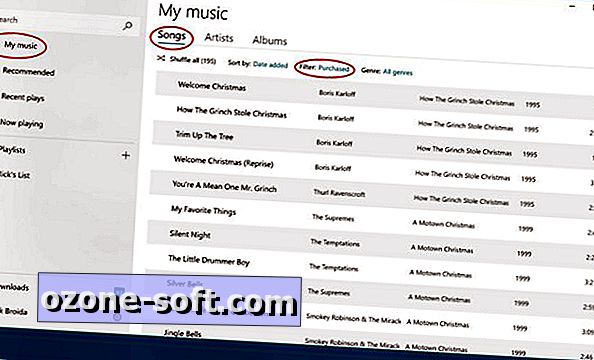
", " modalTemplate ":" {{content}} ", " setContentOnInit ": false} '>
Стъпка 3: Кликнете върху Филтриране и изберете Покупка .
Стъпка 4: Поставете мишката върху някоя от песните в списъка, след което кликнете върху квадратчето за отметка, което се показва до нея.
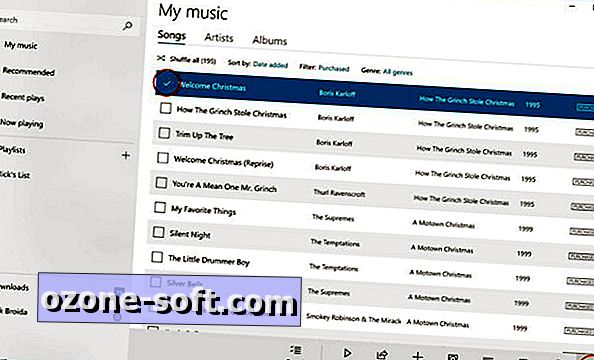
Стъпка 5: В менюто, което се показва в долната част, щракнете върху Избери всички, след което щракнете върху Изтегляне, след като тя се появи в същото меню.
В зависимост от това колко музика имате, това може да отнеме известно време. По подразбиране Windows ще изхвърли всичко в папката C: Потребители [потребителско име] Потребителски покупки .
След като изтеглите всичките си мелодии, можете да ги добавите към профила си в OneDrive (ако имате достатъчно свободно пространство) и да ги предавате оттам. Добре, но какво да кажем за добавянето на песни в Spotify, където абонатите на Groove Music Pass ще свършат? Това е възможно, но ще покрием този процес в друга публикация.
Междувременно, уведомете ни, ако срещнете някакви проблеми с извличането на вашите покупки от Groove - и където смятате, че ще окачите музикалната си шапка сега, когато услугата изчезва.





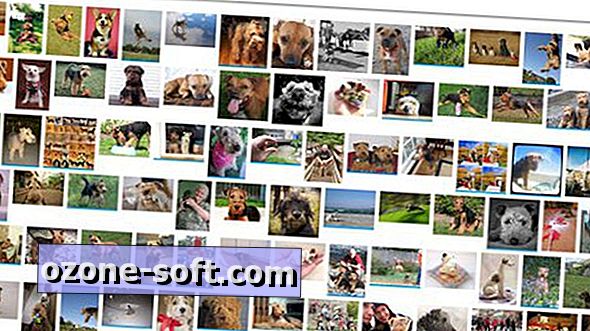








Оставете Коментар